تابع توزیع انرژی یون در یک راکتور پلاسمای جفت شده خازنی
معرفی
تکنیک های پردازش پلاسما به طور گسترده در صنعت برای اصلاح خواص شیمیایی و فیزیکی سطوح استفاده می شود. برخی از فرآیندها به بمباران یونی پرانرژی و درجه بالایی از ناهمسانگردی سرعت یون نیاز دارند. بنابراین، دانستن تابع توزیع انرژی یونی (IEDF) و پراکندگی سرعت در سطح بسیار ارزشمند است.
در این مثال، IEDF در سطح الکترود برای یک راکتور پلاسما جفت شده خازنی تجاری محاسبه می شود. IEDF محاسبه شده با اندازه گیری های Ref مقایسه می شود. 1 و توافق منطقی پیدا می شود.
توجه: این برنامه به ماژول پلاسما و ماژول ردیابی ذرات نیاز دارد.
تعریف مدل
راکتوری که در Ref. 1 برای اندازه گیری IEDF با استفاده از ماژول پلاسمای مولتیفیزیک COMSOL شبیه سازی شده است. این راکتور صفحه موازی Plasmalab System 100 است که به صورت خازنی کوپل شده و ابزار پلاسما RIE است. این یک راکتور جفت شده خازنی نامتقارن با الکترود برقی با قطر 200 میلی متر و فاصله بین الکترودهای 4.5 سانتی متری است. ابعاد دیگر راکتور از نمودارها و عکس ها استنباط شد. از آنجایی که حجم پلاسما و نسبت مساحت بین الکترودها دقیقاً مشخص نیست، مقایسه مستقیم بین شبیهسازیها و اندازهگیریها برای توان جذب شده، ولتاژ اعمالی و خود بایاس DC فقط تقریبی است.
دو رابط فیزیک در دو مرحله متوالی استفاده می شود. ابتدا، رابط پلاسما، زمان تناوبی (ptp) برای حل مکان و تکامل زمانی-تناوبی پلاسما استفاده میشود. پس از آن، رابط ردیابی ذرات باردار (cpt) برای به دست آوردن IEDF جمع آوری شده در الکترود تغذیه شده استفاده می شود.
شبیه سازی پلاسما
شبیهسازیها برای یک پلاسمای آرگون است که در فشار 20 mTorr با تحریک الکتریکی دورهای 13.56 مگاهرتز پایدار است. این مدل دو بعدی است و تکامل فضا و زمان – دوره ای چندین ویژگی ماکروسکوپی تخلیه را توصیف می کند.
تحرک الکترون و سایر خواص انتقال الکترون به طور خودکار از واکنش های برخورد الکترون محاسبه می شود. برای یون ها، تحرک به عنوان تابعی از میدان الکتریکی کاهش یافته با استفاده از جدول جستجو داده می شود. نفوذ یون از رابطه انیشتین به دست می آید که در آن دمای یون از یک تقریب میدان محلی حاصل می شود.
شبیه سازی IEDF
برای شبیهسازی IEDF در الکترود نیرو، ذرات نشاندهنده یونها از نقطهای در پلاسما آزاد میشوند و مسیرهای یون در چندین چرخه RF محاسبه میشوند تا زمانی که همه ذرات آزاد شده به دیوار برسند. یون ها باید از نقطه ای خارج از غلاف پلاسما آزاد شوند تا دامنه کامل میدان الکتریکی غلاف را تجربه کنند. این نقطه را می توان با نگاه کردن به میانگین پتانسیل الکتریکی زمانی و شناسایی منطقه ای که در آن پتانسیل شروع به تغییرات کمتری در جهت محوری می کند، تخمین زد. همچنین مهم است که ذرات را در طول دوره تحریک به منظور نمونه برداری از حرکت غلاف آزاد کنید.
یون ها با توزیع تصادفی ماکسولین در 300 K آزاد می شوند. در نهایت برخی از یون ها با گاز پس زمینه برخورد می کنند. در این شبیه سازی از دو نوع مختلف رویداد برخورد استفاده می شود: برخورد تبادل بار الاستیک و رزونانس. برخوردها با مقاطع متقاطع وابسته به انرژی مشخص می شوند. برای برخورد تبادل بار، زاویه پراکندگی 5 درجه به طور دلخواه تعریف شده است.
تحریک الکتریکی
الکترود رانده یک توان ثابت دارد و بایاس خود DC را محاسبه می کند. این با عبارت زیر و مجموعه ای از محدودیت ها در پتانسیل الکتریکی مطابقت دارد:
(1)
(2)
(3)  .
.
محدودیت در معادله 2 برای محاسبه بایاس خود DC، V dc,b استفاده می شود . محدودیت در معادله 3 برای محاسبه پتانسیل RF، V به گونه ای استفاده می شود که مقدار ثابتی از توان به پلاسما سپرده شود.
شیمی پلاسما
پلاسماهای آرگون یکی از ساده ترین طرح های واکنش را دارند. ما از شیمی پلاسمای سادهشدهای استفاده میکنیم که شامل ۷ واکنش حجمی شامل الکترونها، یون اتمی، و یک سطح تودهای است که حالتهای آرگون ۴s را نشان میدهد (مقاطع برخورد الکترون در مرجع ۳ به دست میآیند ).
واکنش | فرمول | تایپ کنید | |
1 | e+Ar=>e+Ar | کشسان | 0 |
2 | e+Ar=>e+Ars | برانگیختگی | 11.5 |
3 | e+Ars=>e+Ar | فوق الاستیک | -11.5 |
4 | e+Ar=>2e+Ar+ | یونیزاسیون | 15.8 |
5 | e+Ars=>2e+Ar+ | یونیزاسیون | 4.24 |
6 | ارس+ارس =>ای+ار+ار+ | یونیزاسیون پنینگ | – |
7 | ارس+ار => ار+ار | کوئنچینگ فراپایدار | – |
علاوه بر واکنش های حجمی، واکنش های سطحی زیر انجام می شود:
واکنش | فرمول | ضریب چسبندگی | ضریب انتشار ثانویه | انرژی متوسط الکترونهای ثانویه (V) |
1 | ارس=>ار | 1 | 0.07 | 5.8 |
2 | Ar+=>Ar | 0 | 0.07 | 5.8 |
هنگامی که یک حالت هیجان زده با دیوار تماس پیدا می کند، با احتمال کمی به حالت پایه آرگون برمی گردد. در الکترودهای فلزی، یون ها و حالت برانگیخته از انرژی داخلی خود برای استخراج یک الکترون از دیواره با احتمال 0.07 و انرژی متوسط 5.8 eV استفاده می کنند. برای یون ها، ضریب چسبندگی صفر است به این معنی که تلفات به دیوار تنها به دلیل مهاجرت فرض می شود.
نتایج و بحث
شکل 1 ، شکل 2 و شکل 3 میانگین چگالی الکترون زمان، دمای الکترون و پتانسیل الکتریکی را برای یک پلاسمای پایدار در mTorr 20 و 30 W نشان میدهد. جهات شعاعی و محوری همانطور که انتظار می رود. دمای متوسط دوره الکترون در نزدیکی الکترودهایی که میدانهای الکتریکی شدید وجود دارد، بالاترین میزان است. از آنجایی که این یک راکتور نامتقارن است، الکترود کوچکتر (الکترود نیرومند در این مدل) دارای غلاف با میدان های الکتریکی شدیدتر است. این در دمای الکترون بالاتر در الکترود قدرت منعکس می شود. در شکل 3می توان پتانسیل خود-بایاس DC را مشاهده کرد تا اطمینان حاصل شود که جریان رسانش متوسط دوره از طریق الکترود وجود ندارد.
شکل 4 و شکل 5 IEDF و پراکندگی زاویه ای سرعت یون در الکترود قدرت را نشان می دهد. یک ساختار اوج دوگانه در انرژی های بالا مشاهده می شود به این معنی که پرانرژی ترین یون ها از غلاف در زمانی قابل مقایسه با چرخه RF عبور می کنند. انرژی نقطه میانی بین دو پیک پرانرژی مربوط به انرژی است که یون ها در حین شتاب گرفتن در پتانسیل الکتریکی میانگین زمان به دست می آورند. از شکل 3 می توان تخمین زد که انرژی نقطه میانی باید حدود 350 ولت باشد (تفاوت پتانسیل از 200- ولت در دیوار تا 150 ولت در حجم تخلیه)، که با نتایج شکل 4 مطابقت دارد .
عرض بین دو قله انرژی بالا Δ E را می توان از مدل های تحلیلی مانند مدل چارلز و دیگران (از مرجع 1 ) تخمین زد.
(4)
و مدل سوبولفسکی و دیگران (از مرجع 1 )
(5)
که در آن V pp ولتاژ غلاف پیک به اوج است، Vs پتانسیل غلاف میانگین زمانی، τi زمان عبور یون از غلاف، τ rf دوره RF و T e دمای الکترون است. معادله 4 و معادله 5 محاسبه شده ΔE به ترتیب 42 ولت و 71 ولت را به دست می دهد که مطابقت خوبی با 70 ولت از IEDF شبیه سازی شده دارد. مقادیر مورد استفاده برای محاسبه Δ E از شبیه سازی ها به دست آمده و در جدول 3 ارائه شده است .
همین است | 4 V |
V s | 340 V |
V pp | 1070 |
τ i | 900 ns |
یون هایی که بدون برخورد از غلاف عبور می کنند (یا با برخورد در ابتدای مسیر) به بخش پر انرژی IEDF کمک می کنند. بخش کم انرژی IEDF نیز چندین قله کاملاً مشخص دارد. این ساختارها توسط یون هایی ایجاد می شوند که در امتداد حرکت خود در جهت به دیوار دچار برخوردهای تبادل بار تشدید می شوند. پس از چنین حوادث برخوردی، یک یون آهسته در غلاف ایجاد می شود و در نتیجه تنها بخشی از محدوده میدان الکتریکی را تجربه می کند.
در شکل 5 می توان مشاهده کرد که یون های پر انرژی نسبت به سرعت محوری خود شیب 5- درجه دارند . این امر نتیجه وجود میدان های الکتریکی شعاعی مهم در این منطقه است. همچنین از شکل 5 می توانید ببینید که یک زاویه پراکندگی در محدوده کم انرژی وجود دارد. این به این دلیل است که از زاویه پراکندگی دلخواه 5 درجه برای برخورد تبادل بار رزونانسی استفاده می شود. برای به دست آوردن نتایج واقعی برای سرعت پراکندگی یون، یک مدل فیزیکی برای زاویه پراکندگی مورد نیاز است.
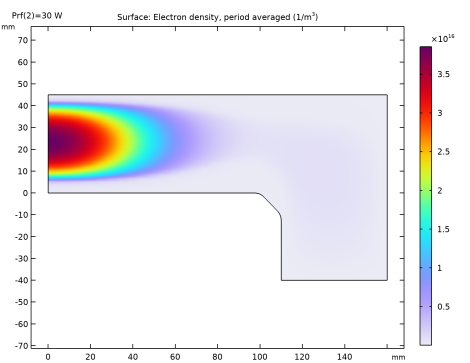
شکل 1: نمودار چگالی الکترونی متوسط دوره.
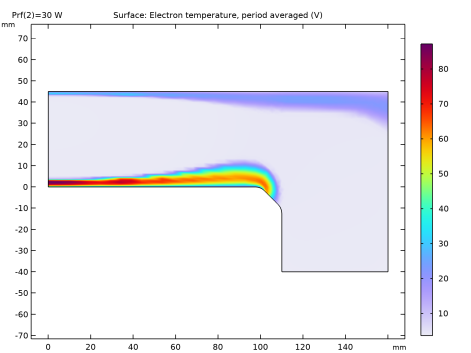
شکل 2: نمودار دمای الکترون میانگین دوره.
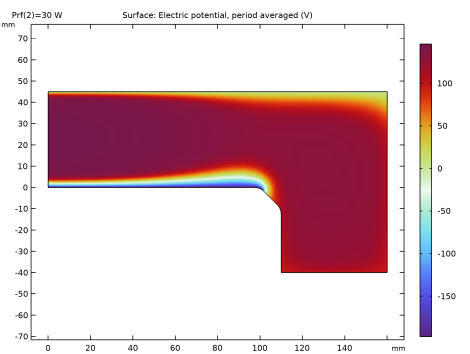
شکل 3: نمودار پتانسیل الکتریکی متوسط دوره.
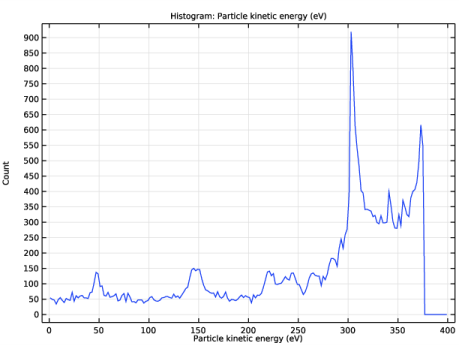
شکل 4: IEDF در الکترود تغذیه شده.
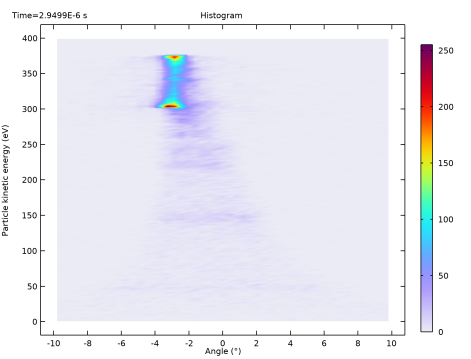
شکل 5: IEDF با پراکندگی زاویه ای سرعت در الکترود تغذیه شده.
منابع
1. D. Gahan، S. Daniels، C. Hayden، D. O’Sullivan، و MB Hopkins، “مشخصات تخلیه فرکانس رادیویی صفحه موازی نامتقارن با استفاده از یک تحلیلگر انرژی میدان تاخیری،” Plasma Sources Sci. تکنولوژی ، جلد 21، ص. 015002 (12 صفحه)، 2012.
2. MA Lieberman و AJ Lichtenberg، اصول ترشحات پلاسما و پردازش مواد ، جان ویلی و پسران، 2005.
3. پایگاه داده فلپس، www.lxcat.net ، بازیابی شده در سال 2017.
مسیر کتابخانه برنامه: Plasma_Module/Capacitively_Coupled_Plasmas/ccp_ion_energy_distribution_function
دستورالعمل های مدل سازی
دستورالعمل های زیر نحوه ایجاد یک مدل دو بعدی از پلاسمای کوپل شده خازنی RF و نحوه بدست آوردن IEDF در سطح الکترود را با استفاده از رابط Charge Particle Tracing (cpt) نشان می دهد . سه مطالعه مورد نیاز است:
• | یک مطالعه ادواری زمانی که محلول حالت پایدار دوره ای پلاسما را محاسبه می کند. |
• | یک مطالعه وابسته به زمان دوره ای به زمان که راه حل حالت پایدار دوره ای را به حوزه زمان تبدیل می کند. |
• | یک مطالعه وابسته به زمان که برای محاسبه مسیرهای یون از طریق غلاف استفاده می شود. |
از منوی File ، New را انتخاب کنید .
جدید
در پنجره جدید ، روی  Model Wizard کلیک کنید .
Model Wizard کلیک کنید .
مدل جادوگر
1 | در پنجره Model Wizard ، رابط پلاسما، Time Periodic (ptp) و مطالعه Time Periodic را انتخاب کنید تا حل حالت پایدار دوره ای پلاسما را محاسبه کنید. |
2 |
3 | در درخت Select Physics ، Plasma>Plasma، Time Periodic (ptp) را انتخاب کنید . |
4 | روی افزودن کلیک کنید . |
5 |
6 | در درخت انتخاب مطالعه ، مطالعات پیشفرض برای واسطهای فیزیک انتخاب شده > دوره زمانی را انتخاب کنید . |
7 |
هندسه 1
1 | در پنجره Model Builder ، در قسمت Component 1 (comp1) روی Geometry 1 کلیک کنید . |
2 | در پنجره تنظیمات هندسه ، بخش Units را پیدا کنید . |
3 | از لیست واحد طول ، میلی متر را انتخاب کنید . |
برخی از پارامترها را برای ابعاد راکتور، قدرت، فشار و فرکانس تحریک اضافه کنید.
تعاریف جهانی
پارامترهای 1
1 | در پنجره Model Builder ، در قسمت Global Definitions روی Parameters 1 کلیک کنید . |
2 | در پنجره تنظیمات برای پارامترها ، بخش پارامترها را پیدا کنید . |
3 | در جدول تنظیمات زیر را وارد کنید: |
نام | اصطلاح | ارزش | شرح |
r0 | 160[mm] | 0.16 متر | |
h0 | 4.5[cm] | 0.045 متر | |
r1 | 110[mm] | 0.11 متر | |
h1 | 40[mm] | 0.04 متر | |
Prf | 1[W] | 1 وات | |
f0 | 13.56 [MHz] | 1.356E7 هرتز | |
p0 | 0.02 [torr] | 2.6664 Pa |
هندسه 1
مستطیل 1 (r1)
1 | در نوار ابزار Geometry ، روی |
2 | در پنجره تنظیمات برای Rectangle ، بخش Size and Shape را پیدا کنید . |
3 | در قسمت متن Width ، r0 را تایپ کنید . |
4 | در قسمت متن ارتفاع ، h0 را تایپ کنید . |
مستطیل 2 (r2)
1 | در نوار ابزار Geometry ، روی |
2 | در پنجره تنظیمات برای Rectangle ، بخش Size and Shape را پیدا کنید . |
3 | در قسمت متن Width ، r0-r1 را تایپ کنید . |
4 | در قسمت متن ارتفاع ، h1 را تایپ کنید . |
5 | قسمت Position را پیدا کنید . در قسمت متن r ، r1 را تایپ کنید . |
6 | در قسمت متن z ، -h1 را تایپ کنید . |
اتحادیه 1 (uni1)
1 | در نوار ابزار Geometry ، روی |
2 | در پنجره Graphics کلیک کنید و سپس Ctrl+A را فشار دهید تا هر دو شی انتخاب شوند. |
3 | در پنجره تنظیمات برای Union ، بخش Union را پیدا کنید . |
4 | کادر تیک Keep interior borders را پاک کنید . |
5 |
چمفر 1 (cha1)
1 | در نوار ابزار هندسه ، روی |
2 | در شی uni1 فقط نقطه 4 را انتخاب کنید. |
3 | در پنجره تنظیمات برای Chamfer ، بخش Distance را پیدا کنید . |
4 | در قسمت متنی Distance from vertex ، عدد 10 را تایپ کنید . |
فیله 1 (fil1)
1 | در نوار ابزار Geometry ، روی |
2 | در شی cha1 ، فقط نقاط 3 و 5 را انتخاب کنید. |
3 | در پنجره تنظیمات برای Fillet ، بخش Radius را پیدا کنید . |
4 | در قسمت متن Radius ، 6 را تایپ کنید . |
نقطه 1 (pt1)
1 | در نوار ابزار هندسه ، روی |
2 | در پنجره تنظیمات برای Point ، بخش Point را پیدا کنید . |
3 | در قسمت متن r ، 97.5 را تایپ کنید . |
4 | در قسمت متن z ، h0 را تایپ کنید . |
بخش خط 1 (ls1)
1 | در نوار ابزار Geometry ، روی |
2 | در شی fil1 ، فقط نقطه 3 را انتخاب کنید. |
3 | در پنجره تنظیمات برای Line Segment ، قسمت Endpoint را پیدا کنید . |
4 | زیربخش End vertex را پیدا کنید . برای انتخاب دکمه ضامن |
5 | در شی pt1 ، فقط نقطه 1 را انتخاب کنید. |
6 |
لبه های کنترل مش 1 (mce1)
1 | در نوار ابزار Geometry ، روی |
2 | در باله شی ، فقط مرز 4 را انتخاب کنید. |
3 | در نوار ابزار Geometry ، روی |
دوره و تعداد عناصر را در بعد اضافی تنظیم کنید.
پلاسما، دوره زمانی (PTP)
1 | در پنجره Model Builder ، در قسمت Component 1 (comp1) روی Plasma, Time Periodic (ptp) کلیک کنید . |
2 | در پنجره تنظیمات برای Plasma، Time Periodic ، بخش Extra Dimension Settings را پیدا کنید . |
3 | در قسمت متن P xd ، 1/f0 را تایپ کنید . |
4 | در قسمت متن N ، 30 را تایپ کنید . |
5 | از لیست انتخاب گونه های سنگین ، هندسه پایه را انتخاب کنید . |
داده های مقطع را برای آرگون وارد کنید.
واردات مقطع 1
1 | در نوار ابزار Physics ، روی |
2 | در پنجره تنظیمات برای واردات مقطع ، بخش واردات مقطع را پیدا کنید . |
3 |
4 | به پوشه Application Libraries مدل بروید و روی فایل Ar_xsecs.txt دوبار کلیک کنید . |
5 |
برای تکمیل شیمی پلاسما واکنش های دیگری را اضافه کنید.
واکنش 1
1 | در نوار ابزار Physics ، روی |
2 | در پنجره تنظیمات برای Reaction ، بخش Reaction Formula را پیدا کنید . |
3 | در قسمت Formula text Ars+Ars=>e+Ar+Ar+ را تایپ کنید . |
4 | قسمت Reaction Parameters را پیدا کنید . در قسمت متن k f ، 2.3E7 را تایپ کنید . |
واکنش 2
1 | در نوار ابزار Physics ، روی |
2 | در پنجره تنظیمات برای Reaction ، بخش Reaction Formula را پیدا کنید . |
3 | در قسمت Formula text Ars+Ar=>Ar+Ar را تایپ کنید . |
4 | قسمت Reaction Parameters را پیدا کنید . در قسمت متن k f ، 1807 را تایپ کنید . |
گونه: Ar
1 | در پنجره Model Builder ، روی Species: Ar کلیک کنید . |
2 | در پنجره تنظیمات برای گونه ها ، بخش فرمول گونه ها را پیدا کنید . |
3 | چک باکس From mass constraint را انتخاب کنید . |
4 | قسمت General Parameters را پیدا کنید . از لیست داده های گونه های از پیش تعیین شده ، Ar را انتخاب کنید . |
گونه: Ars
1 | در پنجره Model Builder ، روی Species: Ars کلیک کنید . |
2 | در پنجره تنظیمات برای گونهها ، بخش General Parameters را پیدا کنید . |
3 | از لیست داده های گونه های از پیش تعیین شده ، Ar را انتخاب کنید . |
میدان های الکتریکی تولید شده در غلاف نسبتاً زیاد خواهند بود، بنابراین از تقریب میدان محلی برای دمای یون و یک جدول جستجو برای تحرک یون استفاده کنید.
گونه: Ar+
1 | در پنجره Model Builder ، روی Species: Ar+ کلیک کنید . |
2 | در پنجره تنظیمات برای گونه ها ، بخش فرمول گونه ها را پیدا کنید . |
3 | تیک گزینه Initial value from electroneutrality constraint را انتخاب کنید . |
4 | قسمت General Parameters را پیدا کنید . از لیست داده های گونه های از پیش تعیین شده ، Ar را انتخاب کنید . |
5 | قسمت Mobility and Diffusivity Expressions را پیدا کنید . از لیست مشخصات ، Specify mobility, compute diffusivity را انتخاب کنید . |
6 | از لیست دمای یون ، استفاده از تقریب میدان محلی را انتخاب کنید . |
7 | قسمت Mobility Specification را پیدا کنید . از لیست Specify using ، آرگون یون در آرگون را انتخاب کنید . |
تلفات سطحی را برای حالت برانگیخته یون ها و آرگون تعریف کنید. برای یون ها، ضریب چسبندگی رو به جلو را روی صفر قرار دهید تا فرض کنید که تلفات یون فقط به دلیل مهاجرت است و از ضریب انتشار ثانویه پیش فرض 0.07 استفاده کنید.
حالت برانگیخته آرگون نیز از ضریب انتشار ثانویه پیش فرض 0.07 استفاده می کند.
انتشار ثانویه الکترون فقط روی الکترودها امکان پذیر است.
واکنش سطحی 1
1 | در نوار ابزار Physics ، روی |
2 | در پنجره تنظیمات برای Surface Reaction ، بخش Reaction Formula را پیدا کنید . |
3 | در قسمت Formula text Ar+=>Ar را تایپ کنید . |
4 | قسمت Reaction Parameters را پیدا کنید . در قسمت متن γ f ، 0 را تایپ کنید . |
5 | فقط مرزهای 2 و 3 را انتخاب کنید. |
2: Ar+=>Ar
1 | روی ۱: Ar+=>Ar کلیک راست کرده و Duplicate را انتخاب کنید . |
2 | در پنجره تنظیمات برای واکنش سطحی ، قسمت انتخاب مرز را پیدا کنید . |
3 |
4 | فقط مرزهای 4-9 را انتخاب کنید. |
5 | بخش پارامترهای انتشار ثانویه را پیدا کنید . در قسمت متن γ i عدد 0 را تایپ کنید . |
6 | در قسمت متن ε i عدد 0 را تایپ کنید . |
3: Ar+=>Ar
1 | در پنجره Model Builder ، در قسمت Component 1 (comp1)>Plasma، Time Periodic (ptp) کلیک راست کنید : Ar+=>Ar و Duplicate را انتخاب کنید . |
2 | در پنجره تنظیمات برای Surface Reaction ، بخش Reaction Formula را پیدا کنید . |
3 | در قسمت Formula text Ars=>Ar را تایپ کنید . |
4 | قسمت Reaction Parameters را پیدا کنید . در قسمت متن γ f ، 1 را تایپ کنید . |
4: Ar+=>Ar
1 | در پنجره Model Builder ، در قسمت Component 1 (comp1)>Plasma، Time Periodic (ptp) روی 2: Ar+=>Ar راست کلیک کرده و Duplicate را انتخاب کنید . |
2 | در پنجره تنظیمات برای Surface Reaction ، بخش Reaction Formula را پیدا کنید . |
3 | در قسمت Formula text Ars=>Ar را تایپ کنید . |
4 | قسمت Reaction Parameters را پیدا کنید . در قسمت متن γ f ، 1 را تایپ کنید . |
پلاسما مدل 1
1 | در پنجره Model Builder ، روی Plasma Model 1 کلیک کنید . |
2 | در پنجره تنظیمات برای مدل پلاسما ، بخش ورودی مدل را پیدا کنید . |
3 | در قسمت متن T ، 300[K] را تایپ کنید . |
4 | در قسمت متنی p A ، p0 را تایپ کنید . |
دیوار 1
1 | در نوار ابزار فیزیک ، روی |
2 | در پنجره تنظیمات دیوار ، قسمت انتخاب مرز را پیدا کنید . |
3 | از لیست انتخاب ، همه مرزها را انتخاب کنید . |
تحریک الکتریکی تخلیه را تعریف کنید. یک الکترود زمین در بالا و یک منبع تغذیه RF در پایین قرار دهید.
در مرزهای دیگر از کنتاکت دی الکتریک استفاده کنید تا اطمینان حاصل کنید که میانگین جریان رسانش دوره صفر است.
زمین 1
1 | در نوار ابزار Physics ، روی |
2 | فقط مرز 3 را انتخاب کنید. |
تماس دی الکتریک 1
1 | در نوار ابزار Physics ، روی |
2 | فقط مرزهای 4-9 را انتخاب کنید. |
پایدارترین راه راندن الکترود استفاده از توان ثابت است. برای تنظیم توان RF از پارامتر تعریف شده قبلی Prf استفاده کنید . مقادیر دقیق برای جارو برقی بعداً در مطالعه تنظیم می شود.
تماس فلزی 1
1 | در نوار ابزار Physics ، روی |
2 | در پنجره تنظیمات برای تماس فلزی ، بخش منبع RF را پیدا کنید . |
3 | در قسمت متن Prf ، Prf را تایپ کنید . |
4 | در قسمت متن f p ، f0 را تایپ کنید . |
5 | قسمت DC Source را پیدا کنید . تیک Compute DC self-bias را انتخاب کنید . |
6 | فقط مرز 2 را انتخاب کنید. |
توری باید در نزدیکی الکترودهایی که نیرو جذب می شود، تصفیه شود. یک مش نقشه برداری شده را می توان در سراسر ناحیه تخلیه اصلی و یک شبکه مثلثی آزاد در هر جای دیگر استفاده کرد.
مش 1
لبه 1
1 | در نوار ابزار Mesh ، روی |
2 | فقط مرزهای 1 و 12 را انتخاب کنید. |
توزیع 1
1 | روی Edge 1 کلیک راست کرده و Distribution را انتخاب کنید . |
2 | در پنجره تنظیمات برای توزیع ، بخش توزیع را پیدا کنید . |
3 | از لیست نوع توزیع ، از پیش تعریف شده را انتخاب کنید . |
4 | در قسمت متنی Number of element ، عدد 30 را تایپ کنید . |
5 | در قسمت متن نسبت عنصر ، 5 را تایپ کنید . |
6 | چک باکس توزیع متقارن را انتخاب کنید . |
لبه 2
1 | در نوار ابزار Mesh ، روی |
2 | فقط مرزهای 3 و 10 را انتخاب کنید. |
توزیع 1
1 | روی Edge 2 کلیک راست کرده و Distribution را انتخاب کنید . |
2 | در پنجره تنظیمات برای توزیع ، بخش توزیع را پیدا کنید . |
3 | در قسمت متنی Number of Elements عدد 20 را تایپ کنید . |
نقشه برداری 1
1 | در نوار ابزار Mesh ، روی |
2 | در پنجره تنظیمات برای Mapped ، بخش انتخاب دامنه را پیدا کنید . |
3 | از لیست سطح نهاد هندسی ، دامنه را انتخاب کنید . |
4 | فقط دامنه 1 را انتخاب کنید. |
5 |
مثلثی رایگان 1
1 | در نوار ابزار Mesh ، روی |
2 | در پنجره تنظیمات برای Free Triangular ، روی قسمت Control Entities کلیک کنید . |
3 | کادر تیک Smooth seranserî نهادهای کنترل حذف شده را پاک کنید . |
سایز 1
1 | روی Free Triangular 1 کلیک راست کرده و Size را انتخاب کنید . |
2 | در پنجره تنظیمات برای اندازه ، قسمت اندازه عنصر را پیدا کنید . |
3 | از لیست از پیش تعریف شده ، Extra fine را انتخاب کنید . |
لایه های مرزی 1
1 | در نوار ابزار Mesh ، روی |
2 | در پنجره تنظیمات برای لایه های مرزی ، برای گسترش بخش Transition کلیک کنید . |
3 | کادر بررسی Smooth transition to interior mesh را پاک کنید . |
4 | برای گسترش بخش تنظیمات گوشه کلیک کنید . از فهرست Handling of sharp گوشهها ، Trimming را انتخاب کنید . |
ویژگی های لایه مرزی
1 | در پنجره Model Builder ، روی Boundary Layer Properties کلیک کنید . |
2 | در پنجره تنظیمات برای ویژگی های لایه مرزی ، قسمت انتخاب مرز را پیدا کنید . |
3 | از لیست انتخاب ، همه مرزها را انتخاب کنید . |
4 | فقط مرزهای 2-11 را انتخاب کنید. |
5 | قسمت لایه ها را پیدا کنید . در قسمت متنی Number of layers عدد 2 را تایپ کنید . |
6 | در قسمت متن Factor Stretching ، 1.4 را تایپ کنید . |
7 |
مطالعه 1
در نوار ابزار مطالعه ،  روی دریافت مقدار اولیه کلیک کنید .
روی دریافت مقدار اولیه کلیک کنید .
هدف دستیابی به یک محلول در 30 وات است. برای به دست آوردن یک محلول با توان بالا، آسانتر است که با توان کم شروع کنید و سپس قدرت را تا رسیدن به توان مورد نظر، جارو کنید.
در این مطالعه از محلول 1 W به عنوان شرایط اولیه استفاده شده است. سپس توان 1 وات افزایش می یابد تا به مقدار 30 وات برسد. تنظیم حداکثر افزایش توان برای حل کننده پارامتری، با افزایش توان، همگرایی را هموارتر می کند.
حداکثر افزایش در ضریب میرایی بین تکرارهای غیرخطی از مقدار پیش فرض آن 0.05 به 0.03 تغییر یافته است. این باعث می شود که حلگر غیرخطی برای اولین مقدار توان همگرا شود. مقادیر کمتر برای حداکثر افزایش، همگرایی را آسانتر میکند، اگرچه احتمالاً به قیمت تکرارهای غیرخطی بیشتر و در نتیجه زمانهای محاسباتی طولانیتر.
مرحله 1: دوره ای زمانی
1 | در پنجره Model Builder ، در بخش مطالعه 1، روی مرحله 1: زمان دوره ای کلیک کنید . |
2 | در پنجره تنظیمات برای Time Periodic ، برای گسترش بخش Study Extensions کلیک کنید . |
3 | کادر بررسی جارو کمکی را انتخاب کنید . |
4 |
5 | در جدول تنظیمات زیر را وارد کنید: |
نام پارامتر | لیست مقادیر پارامتر | واحد پارامتر |
Prf | 1 30 | دبلیو |
تنظیمات حل کننده
در پنجره Model Builder ، گره Study 1>Solver Configurations را گسترش دهید .
راه حل 1 (sol1)
1 | در پنجره Model Builder ، گره Study 1>Solver Configurations>Solution 1 (sol1)>Stationary Solver 1 را گسترش دهید ، سپس روی Fully Coupled 1 کلیک کنید . |
2 | در پنجره Settings for Fully Coupled ، برای گسترش بخش Method and Termination کلیک کنید . |
3 | در قسمت متن محدودیت برای افزایش اندازه گام ، 0.03 را تایپ کنید . |
4 | برای گسترش بخش Results while Solving کلیک کنید . کادر Plot را انتخاب کنید . |
5 | در پنجره Model Builder ، روی Parametric کلیک کنید . |
6 | در پنجره تنظیمات برای پارامتر ، برای گسترش بخش ادامه کلیک کنید . |
7 | تیک گزینه Tuning of step size را انتخاب کنید . |
8 | در قسمت متنی Initial step size ، 0.25 را تایپ کنید . |
9 | در قسمت متن حداکثر اندازه گام ، 0.5 را تایپ کنید . |
10 | در نوار ابزار مطالعه ، |
تا کنون، ما فقط راه حل حالت پایدار دوره ای را محاسبه کرده ایم. برای مشاهده رفتار وابسته به زمان پلاسما، باید محلول را به حوزه زمان تبدیل کنیم. برای این کار از مطالعه Time Periodic to Time Dependent استفاده کنید .
اضافه کردن مطالعه
1 | در نوار ابزار مطالعه ، روی |
2 | به پنجره Add Study بروید . |
3 | زیربخش مطالعات را پیدا کنید . در درخت «انتخاب مطالعه »، «مطالعات از پیش تعیین شده برای واسطهای فیزیک انتخابی »> «زمان دورهای به زمان وابسته » را انتخاب کنید . |
4 | روی Add Study در نوار ابزار پنجره کلیک کنید . |
5 | در نوار ابزار مطالعه ، روی |
مطالعه 2
مرحله 1: زمان دوره ای تا زمان وابسته
زمان خروجی نهایی باید با 1 سیکل RF مطابقت داشته باشد. تعداد دفعات خروجی معمولاً باید حدود 100 باشد. هنگام محاسبه راهحل دورهای زمانی، تنها 30 نقطه در محور زمانی (پنهان) استفاده شد. هنگام تبدیل به حوزه زمان، COMSOL Multiphysics از درونیابی خطی محلول بین این نقاط استفاده می کند.
1 | در پنجره تنظیمات مربوط به Time Periodic تا Time Dependent ، قسمت Study Settings را پیدا کنید . |
2 |
3 | در کادر محاورهای Range ، (1/f0)/101 را در قسمت متنی Step تایپ کنید. |
4 | در قسمت متن توقف ، 1/f0 را تایپ کنید . |
5 | روی Replace کلیک کنید . |
6 | در پنجره تنظیمات برای Time Periodic به Time Dependent ، کلیک کنید تا بخش Values of Dependent Variables گسترش یابد . |
7 | مقادیر متغیرهای حل نشده را برای بخش فرعی پیدا کنید . از لیست تنظیمات ، کنترل کاربر را انتخاب کنید . |
8 | از لیست روش ، راه حل را انتخاب کنید . |
9 | از لیست مطالعه ، مطالعه 1، دوره زمانی را انتخاب کنید . |
10 | از لیست مقدار پارامتر (Prf (W)) ، Last را انتخاب کنید . |
11 | در نوار ابزار مطالعه ، |
رابط Charged Particle Tracing (cpt) را برای محاسبه IEDF اضافه کنید .
فیزیک را اضافه کنید
1 | در نوار ابزار Home ، روی |
2 | به پنجره Add Physics بروید . |
3 | در درخت، AC/DC>Particle Tracing>Charged Particle Tracing (cpt) را انتخاب کنید . |
4 | رابط های فیزیک را در زیربخش مطالعه بیابید . در جدول، کادرهای حل را برای مطالعه 1 و مطالعه 2 پاک کنید . |
5 | روی Add to Component 1 در نوار ابزار پنجره کلیک کنید . |
6 | در نوار ابزار Home ، روی |
تعاریف (COMP1)
توابع تحلیلی را برای تبادل بار رزونانس یونی و مقاطع الاستیک اضافه کنید.
تحلیلی 1 (an1)
1 | در نوار ابزار Home ، روی |
2 | در پنجره تنظیمات برای تحلیل ، قسمت تعریف را پیدا کنید . |
3 | در قسمت متن Expression ، (7*1e-10-0.6*1e-10*log(x))^2 را تایپ کنید . |
4 | قسمت Units را پیدا کنید . در جدول تنظیمات زیر را وارد کنید: |
بحث و جدل | واحد |
ایکس | eV |
5 | در قسمت متن تابع ، m^2 را تایپ کنید . |
6 | در قسمت متن نام تابع ، Qex را تایپ کنید . |
تحلیلی 2 (an2)
1 | در نوار ابزار Home ، روی |
2 | در پنجره تنظیمات برای تحلیل ، قسمت تعریف را پیدا کنید . |
3 | در قسمت متن Expression ، 2e-19/(x^(0.5)*(1+x))+3e-19*x/(1+x/3)^(2.3) را تایپ کنید . |
4 | قسمت Units را پیدا کنید . در جدول تنظیمات زیر را وارد کنید: |
بحث و جدل | واحد |
ایکس | eV |
5 | در قسمت متن تابع ، m^2 را تایپ کنید . |
6 | در قسمت متن نام تابع ، Qele را تایپ کنید . |
متغیرهای 1
1 | در پنجره Model Builder ، روی Definitions کلیک راست کرده و Variables را انتخاب کنید . |
2 | در پنجره تنظیمات برای متغیرها ، بخش متغیرها را پیدا کنید . |
3 | در جدول تنظیمات زیر را وارد کنید: |
نام | اصطلاح | واحد | شرح |
جزئی | 0.04 [kg/mol]/N_A_const | کیلوگرم |
ردیابی ذرات باردار (CPT)
خواص ذرات 1
1 | در پنجره Model Builder ، در قسمت Component 1 (comp1)> Charged Particle Tracing (cpt) روی Particle Properties 1 کلیک کنید . |
2 | در پنجره Settings for Particle Properties ، قسمت Particle Mass را پیدا کنید . |
3 | در قسمت متن m p ، Mion را تایپ کنید . |
4 | قسمت Charge Number را پیدا کنید . در قسمت متن Z ، 1 را تایپ کنید . |
نیروی الکتریکی با پتانسیل وابسته به زمان مطالعه قبلی محاسبه می شود.
نیروی الکتریکی 1
1 | در نوار ابزار Physics ، روی |
2 | فقط دامنه 1 را انتخاب کنید. |
3 | در پنجره تنظیمات برای نیروی الکتریکی ، بخش نیروی الکتریکی را پیدا کنید . |
4 | از لیست Specify force using ، پتانسیل الکتریکی را انتخاب کنید . |
5 | از لیست V ، پتانسیل الکتریکی (ptp) را انتخاب کنید . |
6 | بخش تنظیمات پیشرفته را پیدا کنید . از لیست زمان وابستگی فیلد ، دوره ای را انتخاب کنید . |
7 | تیک گزینه Use piecewise polynomial recovery on field را انتخاب کنید . |
رویدادهای برخوردی را که یون ها در طول مسیر خود متحمل می شوند، مجاز کنید. این کار با تنظیم چگالی گاز پسزمینه و تعیین مقاطع عرضی برای تبادل بار رزونانسی و برخوردهای الاستیک انجام میشود.
برخورد 1
1 | در نوار ابزار Physics ، روی |
2 | در پنجره تنظیمات برای برخوردها ، قسمت Fluid Properties را پیدا کنید . |
3 | در قسمت متن N d ، ptp.Nn را تایپ کنید . |
4 | در قسمت متن T ، 300[K] را تایپ کنید . |
5 | فقط دامنه 1 را انتخاب کنید. |
تبادل شارژ رزونانسی 1
1 | در نوار ابزار Physics ، روی |
2 | در پنجره تنظیمات برای تبادل شارژ رزونانس ، بخش فرکانس برخورد را پیدا کنید . |
3 | در قسمت متن σ ، Qex(cpt.Ep) را تایپ کنید . |
4 | در قسمت متن χ ، 5[deg] را تایپ کنید . |
برخورد 1
در پنجره Model Builder ، روی Collisions 1 کلیک کنید .
الاستیک 1
1 | در نوار ابزار Physics ، روی |
2 | در پنجره تنظیمات برای Elastic ، بخش Collision Frequency را پیدا کنید . |
3 | در قسمت متن σ ، Qele(cpt.Ep) را تایپ کنید . |
محل و زمان آزاد شدن یونها را مشخص کنید. یون ها باید در زمان های مختلف در طول دوره آزاد شوند و باید از نقطه ای خارج از غلاف پلاسما آزاد شوند.
انتشار از گرید 1
1 | در نوار ابزار Physics ، روی |
2 | در پنجره تنظیمات برای انتشار از شبکه ، بخش زمان انتشار را پیدا کنید . |
3 |
4 | در کادر محاورهای Range ، 0 را در قسمت متن شروع تایپ کنید . |
5 | در قسمت متن Step ، (1/f0)/30 را تایپ کنید . |
6 | در قسمت متن توقف ، 1/f0 را تایپ کنید . |
7 | روی Replace کلیک کنید . |
8 | در پنجره تنظیمات برای انتشار از شبکه ، بخش مختصات اولیه را پیدا کنید . |
9 | در قسمت متن q r، 0 ، 40 را تایپ کنید . |
10 | در قسمت متن q z، 0 ، 8 را تایپ کنید . |
11 | قسمت Initial Velocity را پیدا کنید . از لیست سرعت اولیه ، Maxwellian را انتخاب کنید . |
12 | از فهرست نمونه برداری از توزیع ، تصادفی را انتخاب کنید . |
13 | در قسمت متن N v ، 30 را تایپ کنید . |
14 | در قسمت متنی T 0 ، 300[K] را تایپ کنید . |
اضافه کردن مطالعه
1 | در نوار ابزار Home ، روی |
2 | به پنجره Add Study بروید . |
3 | رابط های فیزیک را در زیربخش مطالعه بیابید . در جدول، کادر حل را برای Plasma، Time Periodic (ptp) پاک کنید . |
4 | زیربخش مطالعات را پیدا کنید . در درخت انتخاب مطالعه ، General Studies>Time Dependent را انتخاب کنید . |
5 | روی Add Study در نوار ابزار پنجره کلیک کنید . |
6 | در نوار ابزار Home ، روی |
مطالعه 3
مرحله 1: وابسته به زمان
1 | در پنجره تنظیمات مربوط به زمان وابسته ، قسمت تنظیمات مطالعه را پیدا کنید . |
2 |
3 | در کادر محاورهای Range ، مطالعه باید برای چند دوره اجرا شود که به همه یونهای آزاد شده اجازه میدهد به سطح برسند. |
4 | (1/f0) را در قسمت متن Step تایپ کنید . |
5 | در قسمت متن توقف ، (1/f0)*40 را تایپ کنید . |
6 | روی Replace کلیک کنید . |
7 | در پنجره تنظیمات مربوط به زمان وابسته ، کلیک کنید تا بخش Values of Dependent Variables گسترش یابد . |
8 | مقادیر متغیرهای حل نشده را برای بخش فرعی پیدا کنید . از لیست تنظیمات ، کنترل کاربر را انتخاب کنید . |
9 | از لیست روش ، راه حل را انتخاب کنید . |
10 | از لیست مطالعه ، مطالعه 2، زمان دوره ای به زمان وابسته را انتخاب کنید . |
راه حل 3 (sol3)
1 | در نوار ابزار مطالعه ، روی |
2 | در پنجره Model Builder ، گره Solution 3 (sol3) را گسترش دهید ، سپس روی Time-Dependent Solver 1 کلیک کنید . |
3 | در پنجره تنظیمات برای حل وابسته به زمان ، کلیک کنید تا بخش Time Steping گسترش یابد . |
4 | از لیست محدودیت حداکثر گام ، Constant را انتخاب کنید . |
5 | در قسمت متن حداکثر گام ، 1E-9 را تایپ کنید . |
6 | در نوار ابزار مطالعه ، |
یک نمودار برای نشان دادن IEDF در سطح الکترود ایجاد کنید.
نتایج
تابع توزیع انرژی یونی (IEDF)
1 | در نوار ابزار صفحه اصلی ، روی |
2 | در پنجره تنظیمات برای گروه طرح 1 بعدی ، تابع توزیع انرژی یونی (IEDF) را در قسمت نوشتار برچسب تایپ کنید . |
3 | قسمت Data را پیدا کنید . از لیست Dataset ، Particle 1 را انتخاب کنید . |
4 | از لیست انتخاب زمان ، آخرین را انتخاب کنید . |
هیستوگرام 1
1 | روی تابع توزیع انرژی یون (IEDF) کلیک راست کرده و هیستوگرام را انتخاب کنید . |
2 | در پنجره تنظیمات برای هیستوگرام ، بخش Expression را پیدا کنید . |
3 | در قسمت Expression text، cpt.Ep را تایپ کنید . |
4 | از لیست واحد ، eV را انتخاب کنید . |
5 | قسمت Bins را پیدا کنید . از لیست روش ورود ، Limits را انتخاب کنید . |
6 |
7 | در کادر محاورهای Range ، 0 را در قسمت متن شروع تایپ کنید . |
8 | در قسمت متن Step ، 2 را تایپ کنید . |
9 | در قسمت متن توقف ، 400 را تایپ کنید . |
10 | روی Replace کلیک کنید . |
11 | در نوار ابزار تابع توزیع انرژی یون (IEDF) ، روی |
یک نمودار برای نشان دادن IEDF و توزیع زاویه ای در سطح الکترود ایجاد کنید.
تابع توزیع انرژی زاویه ای یونی (IAEDF)
1 | در نوار ابزار صفحه اصلی ، روی |
2 | در پنجره تنظیمات گروه طرح دوبعدی ، تابع توزیع انرژی زاویهای یونی (IAEDF) را در قسمت نوشتار برچسب تایپ کنید . |
3 | قسمت Data را پیدا کنید . از لیست Dataset ، Particle 1 را انتخاب کنید . |
4 |
هیستوگرام 1
1 | در نوار ابزار تابع توزیع زاویه ای انرژی یونی (IAEDF) ، روی |
2 | در پنجره تنظیمات هیستوگرام ، بخش x-Expression را پیدا کنید . |
3 | در قسمت متن Expression ، atan(cpt.vr/cpt.vz) را تایپ کنید . |
4 | از لیست واحد ، ° را انتخاب کنید . |
5 | چک باکس Description را انتخاب کنید . در قسمت متن مرتبط، Angle را تایپ کنید . |
6 | قسمت y-Expression را پیدا کنید . در قسمت Expression text، cpt.Ep را تایپ کنید . |
7 | از لیست واحد ، eV را انتخاب کنید . |
8 | قسمت Bins را پیدا کنید . زیربخش x bins را پیدا کنید . از لیست روش ورود ، Limits را انتخاب کنید . |
9 |
10 | در کادر محاورهای Range ، تعداد مقادیر را از لیست روش ورود انتخاب کنید . |
11 | در قسمت متن شروع ، -10 را تایپ کنید . |
12 | در قسمت متن توقف ، 10 را تایپ کنید . |
13 | در قسمت متنی Number of values عدد 50 را تایپ کنید . |
14 | روی Replace کلیک کنید . |
15 | در پنجره تنظیمات هیستوگرام ، بخش Bins را پیدا کنید . |
16 | زیربخش y bins را پیدا کنید . از لیست روش ورود ، Limits را انتخاب کنید . |
17 |
18 | در کادر محاورهای Range ، 0 را در قسمت متن شروع تایپ کنید . |
19 | در قسمت متن Step ، 2 را تایپ کنید . |
20 | در قسمت متن توقف ، 400 را تایپ کنید . |
21 | روی Replace کلیک کنید . |
22 | در نوار ابزار تابع توزیع انرژی زاویه ای یون (IAEDF) ، روی |
23 |
دامنه ولتاژ و بایاس DC را بدست آورید.
ارزیابی جهانی 1
1 | در نوار ابزار نتایج ، روی ارزیابی |
2 | در پنجره تنظیمات برای ارزیابی جهانی ، روی جایگزینی عبارت در گوشه سمت راست بالای بخش عبارات کلیک کنید . از منو، Component 1 (comp1)>Plasma، Time Periodic>Metal Contact 1>ptp.mct1.Va_per – Voltage Amplitude – V را انتخاب کنید . |
3 | روی Add Expression در گوشه سمت راست بالای بخش Expressions کلیک کنید . از منو، Component 1 (comp1)>Plasma، Time Periodic>Metal Contact 1>ptp.mct1.Vdcb_per – ولتاژ بایاس DC – V را انتخاب کنید . |
4 |




